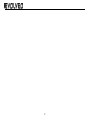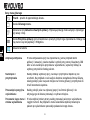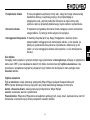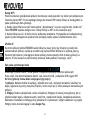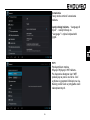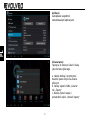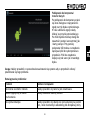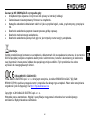Evolveo xtratab xtb 7qc Instrukcja obsługi
- Typ
- Instrukcja obsługi

27

28
XtraTab 7 QC
Wyświetlacz: 7” pojemnościowy
Rozdzielczość: 1024 * 600 pikseli
Procesor: 1.3 GHz Quad Core
Pamięć operacyjna: 1 GB
Pamięć wewnętrzna: 8 GB
Rozszerzenie pamięci: przy użyciu karty microSDHC
Połączenie bezprzewodowe: WiFi LAN 802.11 b/g/n
Aparat fotograficzny: VGA przód/2.0 MPx tył
System operacyjny: Android 4.1
Instrukcja obsługi
PL

29
Dziękujemy za wybranie tabletu marki EVOLVEO.
Wierzymy, że dostarczy on wielu miłych wrażeń.
Ważne informacje!
tablet ten jest skomplikowanym urządzeniem elektronicznym, dlatego należy chronić go przed
uszkodzeniami i działaniem pola magnetycznego;
w czasie ładowania tabletu nie wolno go dotykać wilgotnymi dłońmi, ponieważ mogło by to
doprowadzić do porażenia prądem elektrycznym oraz do poważnego uszkodzenia urządzenia;
w czasie czyszczenia wyświetlacza należy używać suchej i miękkiej tkaniny (nie wolno używać
rozpuszczalników takich jak benzyna, rozcieńczalniki czy alkohol);
nie wolno dotykać wyświetlacza ostrymi przedmiotami, gdyż może to doprowadzić do uszkodzenia
tabletu;
nie wolno wystawiać tabletu na działanie płynów oraz wilgoci;
nie wolno samodzielnie rozmontowywać tabletu oraz baterii, ponieważ może to prowadzić do trwałych
uszkodzeń sprzętu;
naprawy i serwis należy zlecać jedynie autoryzowanym serwisom tabletów EVOLVEO (więcej na
www.evolveo.eu), w innym przypadku może dojść do uszkodzenia sprzętu oraz utraty gwarancji;
Ważne prawne postanowienia handlowe
nie wolno bez zgody producenta kopiować, zmieniać ani udostępniać żadnej części niniejszej instrukcji
obsługi;
producent/dystrybutor zastrzega sobie prawo do zmian w produkcie w w stosunku do stanu opisanego
w niniejszej instrukcji obsługi bez wcześniejszego ostrzeżenia, ponieważ produkt ulega nieustannemu
ulepszaniu;
producent, dystrybutorzy ani sprzedawcy nie ponoszą jakiejkolwiek odpowiedzialności za utratę
danych oraz za bezpośrednie lub pośrednie szkody powstałe w dowolny sposób i spowodowane
użytkowaniem urządzenia;

30
zawartość niniejszej instrukcji obsługi nie podlega gwarancji;
producent zastrzega sobie prawo do zmiany lub usunięcia części lub całości niniejszej instrukcji obsługi
bez wcześniejszego ostrzeżenia;
PODPOWIEDZI do wydłużenia wytrzymałości baterii tabletu:
Włączone WiFi, ustawienie podświetlania ekranu lub długotrwałe granie w gry powodują szybsze
zużycie baterii.
Do grania w gry zazwyczaj nie ma potrzeby włączania WiFi.
Należy obniżyć jasność wyświetlacza i ustawić krótszy czas do jego wyłączenia.
Należy wyłączyć automatyczną synchronizację Gmail, Kalendarza, Kontaktów, Automatycznych
aktualizacji aplikacji, aktualizację status Facebooka/Twittera – aktualizacje w tle.
Należy używać opcji “Zarządzanie aplikacjami” w celu kontrolowania bieżacych procesów w tablecie.
Należy zabronić dostępu lub odinstalować nieużywane aplikacje.
Należy zabronić dostępu nieużywanym “Widgetom” na ekranie głównym.
Animowane tapety tła również powodują szybsze zużywanie się baterii.
Należy zapobiegać przegrzewaniu się tabletu, nie należy wystawiać go na działanie wysokich
temperatur ani długotrwałemu działaniu promieni słonecznych itd.
Pojemność baterii zależy od poziomu naładowania.
Po zakończeniu procesu ładowania należy odłączyć ładowarkę.
RADY zwiększające wydajność tabletu
Tablet w czasie pracy wykorzystuje swoją pamięć operacyjną RAM. Niektóre aplikacje po zakończeniu
biegną „w tle” a tym samym nieustannie obciążają pamięć. W celu lepszego zarządzania aplikacjami
można skorzystać na przykład z “ES Task Manager”.

31
1.
Włącz/wyłącz
5.
Zasilanie
2.
Gniazdo słuchawkowe
6.
HDMI/microSDHC slot
3.
microUSB
7.
Menu

32
Włączenie/wyłączenie:
W celu włączenia urządzenia należy nacisnąć i przytrzymać przez 5 sekund przycisk włączania. Aby
wyłączyć urządzenie, należy nacisnąć i przytrzymać przycisk wyłączania oraz potwierdzić swój wybór z
oknie dialogowym. Krótkie naciśnięcie przycisku zasilającego zamknie i wyłączy wyświetlacz LCD,tak
więc, aby go ponownie włączyć należy przycisk zasilania nacisnąć ponownie. Odblokowanie urządzenia
należy dokonać poprzez przeciągnięcie ikonki blokady w prawo. Przeciągając ikonkę blokady w lewo
otwiera się Aparat fotograficzny.
Podłączenie do ładowarki
W przypadku wyładowania się baterii, należy ją ponownie doładować. Można tego dokonać poprzez
podłączenie dołączonej ładowarki. W czasie ładowania będzie pokazywany stan naładowania ( w formie
tekstowej lub graficznej). Po naładowaniu należy odłączyć urządzenie od ładowarki. W czasie ładowania
urządzenie może być nieco cieplejsze. Jest to normalne i nie oznacza jakiejkolwiek wady produktu.
Z czasem bateria ( wszystkie typy) traci swą żywotność. W przypadku znacznego skrócenia czasu
pomiędzy naładowaniem i wyładowaniem, należy wymienić baterię na nową. Jednak pojemność baterii
powinna wytrzymać przez cały okres żywotności urządzenia. Po naładowaniu baterii, można ponownie
normalnie używać urządzenia. Należy zwrócić szczególną uwagę przy podłączaniu i odłączaniu ładowarki
aby jej nie uszkodzić, na przykład poprzez złamanie konektora lub wyrwanie portu USB.
Ładowania baterii tabletu w przypadku:
System Android powiadomi o niskim stanie naładowania baterii.
Jeśli przyciski nie reagują na naciskanie.
W przypadku nieużywania tabletu przez dłuższy czas, należy ładować go przynajmniej raz na miesiąc
W przypadku jeśli tablet wyłączył się z powodu całkowitego wyładowania się baterii, to z jego
ponownym uruchomieniem należy poczekać aż bateria trochę się podładuje.
W czasie ładowania tablet powinien być w trybie gotowości. Włączony wyświetlacz czy korzystanie z
tabletu znacznie wydłużają czas ładowania.

33
Ikony menu głównego
Powrót – powrót do poprzedniego ekranu.
Ikonka Głównego menu.
Otwieranie listy Aktualnie otwartych aplikacji. Wybraną aplikację można włączyć wybierając
jej nazwę z listy.
Ikonka Wszystkie aplikacje jest umieszczona w prawym górnym rogu wyświetlacza. Klikając na
nią otwiera się listę Aplikacji i Widgetów.
Ustawienia tabletu
Aktywacja dotykowa
W celu aktywowania opcji na wyświetlaczu, jak na przykład ikonki
aplikacji i ustawień, pisanie znaków i symboli przy pomocy klawiatury OSD
albo w celu naciśnięcia przycisku na wyświetlaczu, wystarczy kliknąć na
wybrany przycisk lub ikonkę palcem.
Naciśnięcie i
przytrzymanie
Należy dotknąć wybranej opcji, nacisnąć i przytrzymać dopóki się nie
uruchomi. Na przykład w celu wejścia do Menu zarządzania Stroną Główną
należy położyć palec na puste miejsce na Stronie głównej i przytrzymać do
chwili otworzenia się Menu.
Przesunięcie pozycji na
wyświetlaczu
Należy położyć palec na wybranej pozycji na Stronie głównej i nie
odrywając go od ekranu przesunąć w wybrane miejsce.
Poruszanie się po menu i
zmiana wyświetlania
W celu szybkiej zmiany strony należy przesunąć palcem po wyświetlaczu
ciągłym ruchem. Na przykład w menu kalendarza szybkie przesunięcie
palcem po wyświetlaczu spowoduje pokazanie innego okresu.

34
Powiększenie obrazu
W celu powiększenia wybranej strony web, mapy lub innego obrazu należy
dwukrotnie kliknąć na wybraną pozycję. Na przykład będąc w
przeglądarce web, poprzez podwójne kliknięcie na część strony web,
wybrana część się powiększy dostosowując się do wielkości wyświetlacza.
Obrócenie obrazu
W większości przypadków obrócenie obrazu następuje wraz z obróceniem
całego tabletu. Tę funkcję można włączyć lub wyłączyć.
Rozciąganie/zmniejszanie
W niektórych aplikacjach (np. Mapy, Przeglądarka i Galeria) można
przeprowadzić rozciągnięcie lub zmniejszenie obrazu, w ten sposób, że
położy się jednocześnie dwa palce na wyświetlaczu i odsunie się je od
siebie ( w celu rozciągnięcia obrazu) lub przysunie ( w celu zmniejszenia
obrazu).
Stan tabletu
Szczegóły można uzyskać w prawym dolnym rogu wyświetlacza w Menu głównym, klikając na przykład na
status sieci (WiFi), stan naładowania baterii itd. Można również otworzyć Szybkie ustawienia w celu
otworzenia i zarządzania najczęściej używanych opcji tabletu lub skorzystać z menu pełnego menu
Ustawień tabletu.
Szybkie ustawienie
Tryb w samolocie: należy przesunąć przełącznik Włącz/Wyłącz połączeń bezprzewodowych
WiFi: Poprzez dotknięcie otworzy się wybór opcji bezprzewodowego dostępu do Internetu
Autom. obracanie ekranu: należy przesunąć przełącznik na Włącz/Wyłącz
Jasność: ustawianie jasności wyświetlacza
Powiadomienie: Włączenie/Wyłączenie powiadomień aplikacyjnych, nowy email, zaproszenie na czat itd
Ustawienie: otworzenie opcji zmiany wszystkich ustawień tabletu.

35
Dostęp WiFi:
Przed otworzeniem jakiejkolwiek aplikacji internetowej należy sprawdzić czy tablet jest podłączony do
Internetu poprzez WiFi. W celu szybkiego dostępu do ustawień WiFi należy kliknąć na ikonkę godzin na
pasku systemowym Menu głównego.
a. Należy wybrać Włącz oraz jeśli trzeba wybrać „Wyszukiwanie” na prawo na górze albo „Dodać sieć”.
Tablet EVOLVEO wyszuka dostępne sieci. Należy kliknąć na WiFi w celu otworzenia opcji
b. Należy kliknąć na sieć, do której ma być podłączone urządzenie. W przypadku sieci zabezpieczonej,
pojawi się okno dialogowe do wpisania hasła (szczegóły należy uzyskać od administratora sieci).
APLIKACJE
Na stronie głównej tabletu EVOLVEO należy kliknąć na prawy górny róg. Otworzy się wtedy lista
zainstalowanych aplikacji. Aplikacje uruchamia się poprzez krótkie kliknięcie na wybraną pozycję.
Poprzez przytrzymanie i przeciągnięcie ikonki aplikacji można utworzyć skrót do danej aplikacji na
pulpicie. W celu usunięcia z pulpitu należy przesunąć ikonkę aplikacji na pozycję „Usuń”.
Opis paska systemowego menu
Lewa część: przycisk Powrót, Strona główna, Przełączanie pomiędzy otwartymi aplikacjami
Prawa część: Stan baterii/ładowanie baterii, czas, karta microSD , podłączenie USB i sygnał WiFi.
Do Strony głównej można dodać następujące typy pozycji:
1.Aplikacje: Dodanie skrótów do aplikacji, zakładek stron web, ulubionych kontaktów, lokalizacji na
Mapie, logowania do poczty, muzycznej Playlisty i wielu innych opcji. Skróty zależą od zainstalowanych
aplikacji.
2. Widgety: Dodanie jakiejkolwiek z wielu miniaplikacji (Widgety) do własnej strony głównej jak na
przykład widget zegara, odtarzacza audio, ramki foto, wyszukiwarki Google, zarządzania zasilaniem,
Kalendarza z notatkami o zbliżających się spotkaniach i wydarzeniach, widget wiadomości czy pogody.
Widgety można również ściągnąć z webu Google Play.

36
Ustawienia
Tutaj można zmienić ustawienia
tabletu.
Język obsługi tabletu – “Language &
input” – należy kliknąć na
“Language” i wybrać odpowiedni
język.
WiFi
Przełącznikiem można
Włączyć/Wyłączyć WiFi tabletu.
Po włączeniu dostępne sieci WiFi
pokażą się na prawo na liście. Sieć
wybiera się poprzez kliknięcie na nią.
Należy podać hasło w przypadku sieci
zabezpieczonych.

37
Aplikacje
Zarządzanie wszystkimi
zainstalowanymi aplikacjami.
Zmiana tapety
Tapety są to obrazy z Galerii i służą
jako tło Menu głównego.
a. Należy dotknąć i przytrzymać
dowolne puste miejce na ekranie
głównym.
b. Należy wybrać źródło „Galeria“
lub „Tapety“.
c. Należy wybrać tapetę i
potwierdzić wybór „Ustawić tapetę“

38
Podłączenie do komputera i
transfer danych
Po podłączeniu do komputera pojawi
się okno dialogowe z zapytaniem o
zgodę na tryb dysku wymienialnego.
W celu udzielenia zgody należy
kliknąć na przycisk potwierdzający.
Po chwili będzie możliwy dostęp do
zawartości pamięci wewnętrznej jak
i karty pamięci. Przy pomocy
połączenia USB można w urządzeniu
zapisywać pliki do wykorzystania w
przyszłości. Pliki do urządzenia
kopiuje się tak samo jak z twardego
dysku.
Uwaga: Należy sprawdzić co spowodowało zawieszenie się systemu aby w przyszłości uniknąć
powtórzenia się tego problemu.
Rozwiązywanie problemów
Problem
Możliwe rozwiązanie
Nie można uruchomić tabletu
Należy sprawdzić czy bateria jest naładowana
Tablet wyłączył się w czasie
uruchamiania
Należy doładować baterię tabletu
Nie słychać dźwięku
Należy sprawdzić czy dźwięk nie jest ustawiony na poziom
zero, może również być uszkodzony plik dźwiękowy, który

39
ma być odtwarzany, należy również sprawdzić poprawność
podłączenia słuchawek.
Nie można skopiować plików do tabletu
Trzeba pozwolić na Mass storage w tablecie
Należy sprawdzić: czy jest wystarczająco wolnego miejsca
w tablecie i czy nie jest uszkodzony kabel USB.
Nie można się podłączyć do sieci
poprzez WiFi
Należy sprawdzić router WiFi. Należy sprawdzić czy jest
włączona funkcja WiFi w tablecie. Należy spróbować czy w
innych urządzeniach typu smartphone lub notebook również
są problemy z podłączeniem do WiFi. Jeśli nie to należy
spróbować ponownie podłączyć tablet do WiFi. Należy
sprawdzić czy tablet jest w zasięgu sieci i czy jest
poprawna konfiguracja.
Tablet zachowuje się niestadardowo
Należy zresetować tablet do Ustawień fabrycznych lub
wyłączyć i ponownie włączyć urządzenie. Przed
dokonaniem resetu należy wykonać kopię zapsową danych.
Uwaga: w czasie resetu wszystkie dane, apliakcje, pliki i
ustawienia zostaną usunięte.
Nasz produkt ulega nieustannemu ulepszaniu i rozwojowi. Dlatego może się stać, że jego wygląd, funkcje
lub obsługa będą się różnić od tych opisanych w instrukcji obsługi. Tego typu różnice nie są wadą
produktu i nie podlegają gwarancji.
Informacje o wsparciu technicznym
W przypadku pytań lub wątpliwości należy w pierwszej kolejności zapoznać się z częścią „Częste
pytania” przy wybranym modelu tabletu na www.evolveo.eu lub skontaktować się z pomocą techniczną
EVOLVEO.

40
Gwarancja NIE OBOWIĄZUJE w przypadku gdy:
Urządzenie było używane w innym celu niż opisany w instrukcji obsługi.
Zainstalowano nieautoryzowany firmware w urządzeniu.
Nastąpiło uszkodzenie działaniem takich sił jak na przykład ogień, woda, prąd statyczny, przepięcie
itd.
Doszło do uszkodzenia poprzez nieautoryzowaną próbę naprawy.
Doszło do mechanicznego uszkodzenia.
Doszło do uszkodzenia pieczęci lub gdy nie jest czytelny numer seryjny urządzenia.
Likwidacja
Symbol przekreślonego kontenera na urządzeniu, dokumentach lub na opakowaniu oznacza, że na terenie
Unii Europejskiej wszyskie urządzenia elektryczne i elektroniczne, baterie i akumulatory po skończeniu
swej żywotności muszą zostać oddane do specjalnego miejsca zbiórki. Tych produktów nie wolno
wyrzucać do niesegregowanych śmieci.
OZNAJMIENIE O ZGODNOŚCI:
Firma ABACUS ELECTRIC spol. s r. o. niniejszym oznajmia, że tablet EVOLVEO XtraTab 7 QC (EAN:
8594161335191) spełnia wymagania norm i przepisów dla danego typu urządzeń. Pełen tekst oznajmienia
o zgodności jest do dyspozycji na ftp://ftp.evolveo.eu/ce
Copyright © 2013 ABACUS ELECTRIC spol. s r. o.
Wszystkie prawa zastrzeżone. Wygląd i specyfikacja mogą zostać zmienione bez wcześniejszego
ostrzeżenia. Błędy drukarskie zastrzeżone.
-
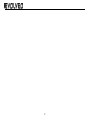 1
1
-
 2
2
-
 3
3
-
 4
4
-
 5
5
-
 6
6
-
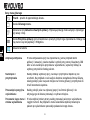 7
7
-
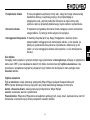 8
8
-
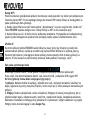 9
9
-
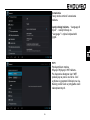 10
10
-
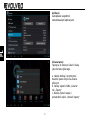 11
11
-
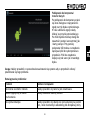 12
12
-
 13
13
-
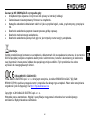 14
14
Evolveo xtratab xtb 7qc Instrukcja obsługi
- Typ
- Instrukcja obsługi
Powiązane artykuły
-
Evolveo vision xd7 vio xd7 Instrukcja obsługi
-
Evolveo smarttv box q4 Instrukcja obsługi
-
Evolveo vision xd8 vio xd8 Instrukcja obsługi
-
Evolveo vision xd8 vio xd8 Instrukcja obsługi
-
Evolveo smart tv stick d2 Instrukcja obsługi
-
Evolveo android stick q3 4k Instrukcja obsługi
-
Evolveo strongphone q4 Instrukcja obsługi
-
Evolveo W8 Instrukcja obsługi